윈도우 업데이트 0x80073701 0x800f0988 오류 코드 발생 시 해결 방법
윈도우를 설치하고 사용하게 되면 여러 문제가 발생하게 됩니다.
오류를 줄이고 보안에 최적화하기 위해 윈도우 업데이트를 진행하는데요
업데이트 진행 시 0x80073701 또는 0x800f0988 오류를 발생하고 업데이트가 진행되지 않는 경우도 있습니다.
1. 오류 복구 명령
작업 표시줄에 있는 돋보기 모양 아이콘을 누르고 검색 창이 열리면 "cmd"를 입력합니다.
명령 프롬프트가 검색되면 마우스 오른쪽 버튼을 클릭 후 [관리자 권한으로 실행]을 선택해 주세요

명령 프롬프트 창이 열리면 아래 명령어를 하나씩 입력 후 엔터키를 눌러주세요
명령어가 모두 끝나면 재부팅 후 오류가 발생하는지 확인합니다.
dism /online /cleanup-image /startcomponentclanup
dism /online /cleanup-image /restorehealth
dism /online /cleanup-image /scanhealth
sfc /scannow

2. 윈도우 서비스
1번과 동일하게 명령 프롬프트를 관리자 권한으로 실행 후 아래 명령어를 하나씩 입력 후 엔터키를 눌러주세요
명령어 모두 실행 후 재부팅 하신 다음 오류가 발생하는지 확인합니다.
net stop wuauserv
net stop cryptsvc
net stop bits
ren c:\windows\softwaredistribution softwaredistribution.old
ren c:\windows\system32\catroot2 catroot2.old
net start wuauserv
net start cryptsvc
net start bits
exit
3. 프록시 설정
작업 표시줄에 "제어판"을 입력 후 검색되면 클릭해서 실행합니다.
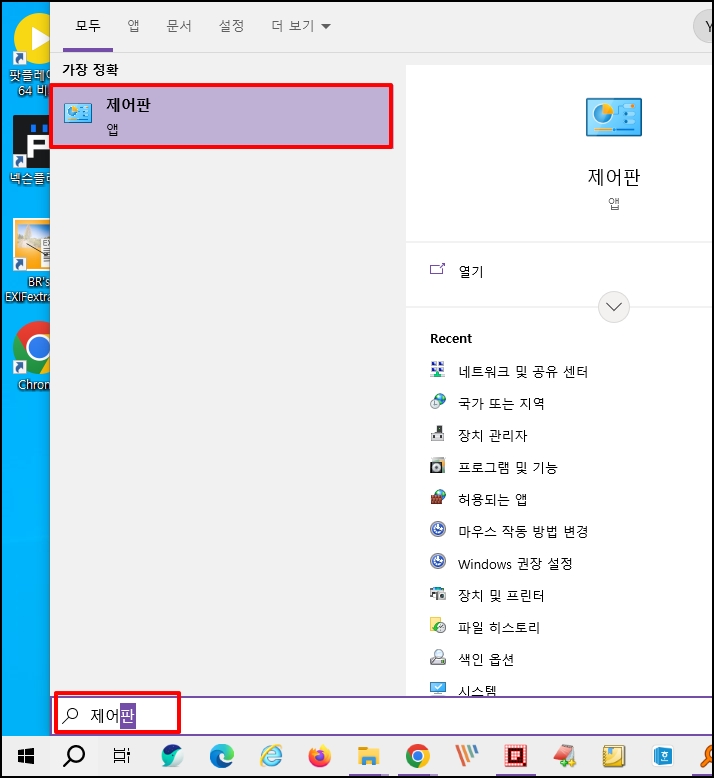
제어판이 실행되면 항목 중 [인터넷 옵션]을 선택해 주세요
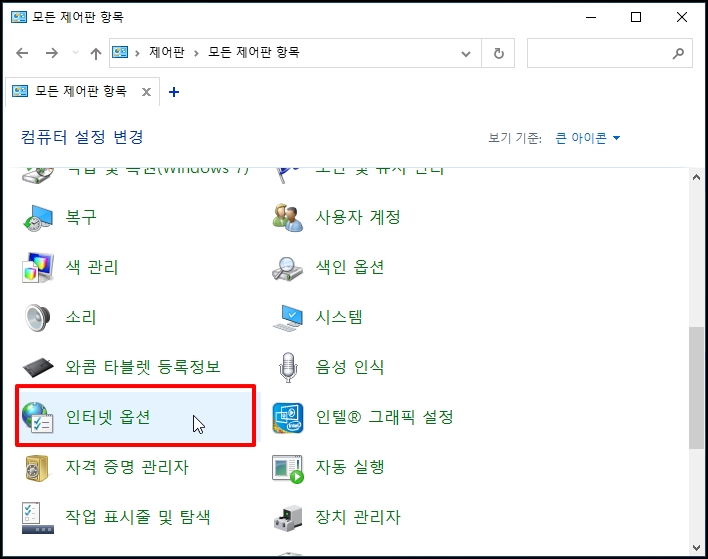
인터넷 옵션 창이 열리면 상단 탭 메뉴 중 [연결]을 선택합니다.
연결 화면에서 [LAN 설정] 버튼을 클릭해 주세요
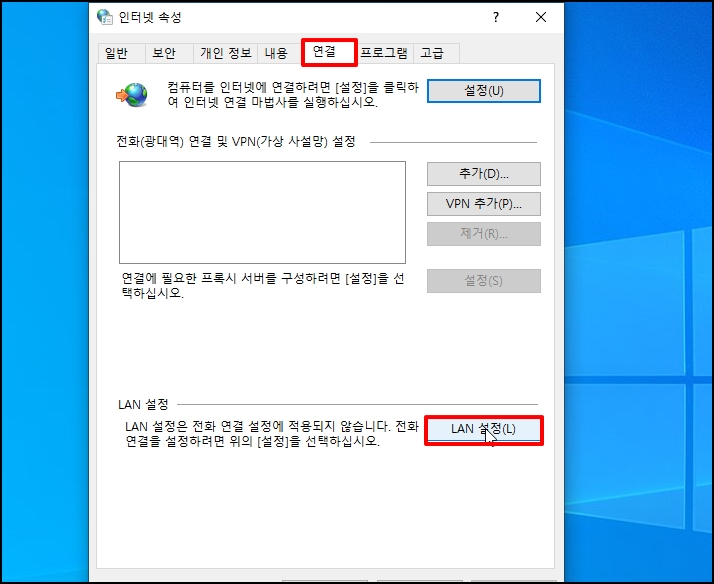
LAN 설정 창이 열리면 프록시 서버에 체크 해제 후 [확인] 버튼을 클릭합니다.
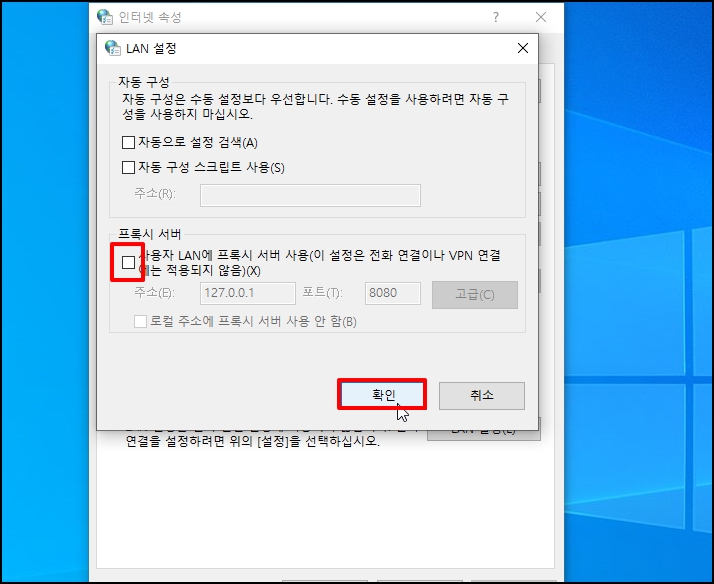
4. 윈도우 네트워크 서비스
작업 표시줄 검색에 "서비스"를 입력 후 검색되면 클릭해서 실행합니다
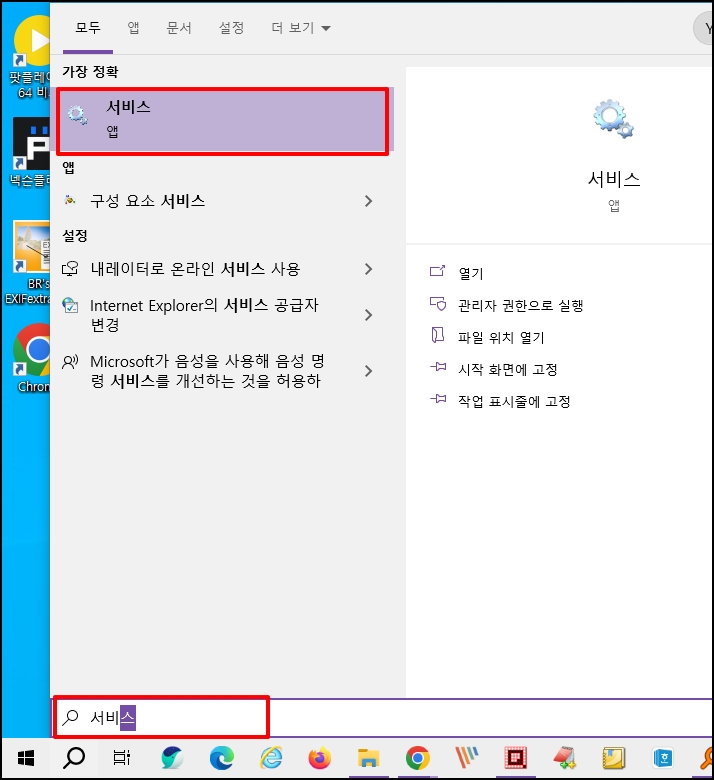
서비스 창이 열리면 [Background Intelligent Transfer Service]를 선택해 더블클릭해 주세요
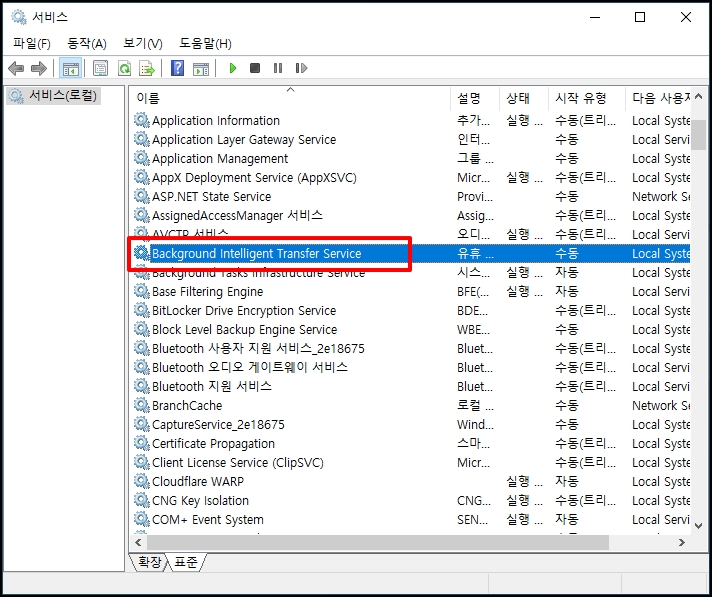
속성 창이 열리면 시작 유형을 [자동]으로 선택 후 서비스 상태에 [시작] 버튼을 클릭해서
실행합니다. 이미 서비스가 실행 중이라면 [중지] 버튼을 클릭해서 서비스 중지 후 다시 [시작] 버튼을 클릭해서
서비스를 재시작해 주세요
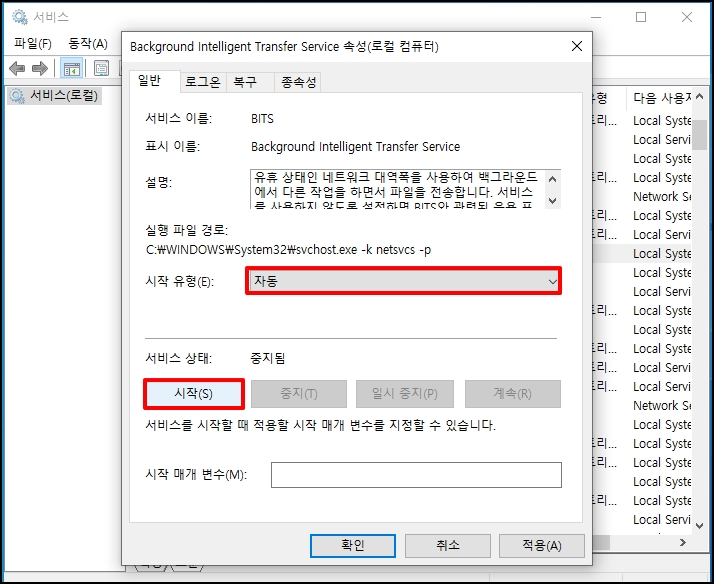
5. 윈도우 프레임워크 설정
작업 표시줄 검색란에 "windows 기능"을 입력합니다. [windows 기능 켜기/끄기]가 검색되면 클릭합니다.

windows 기능 창이 열리면 [NET Framework 3.5(NET 2.0 alc 3.0 포함) ,[NET Framework 4.8 Advanced Services]에 체크 후 [확인] 버튼을 클릭합니다.
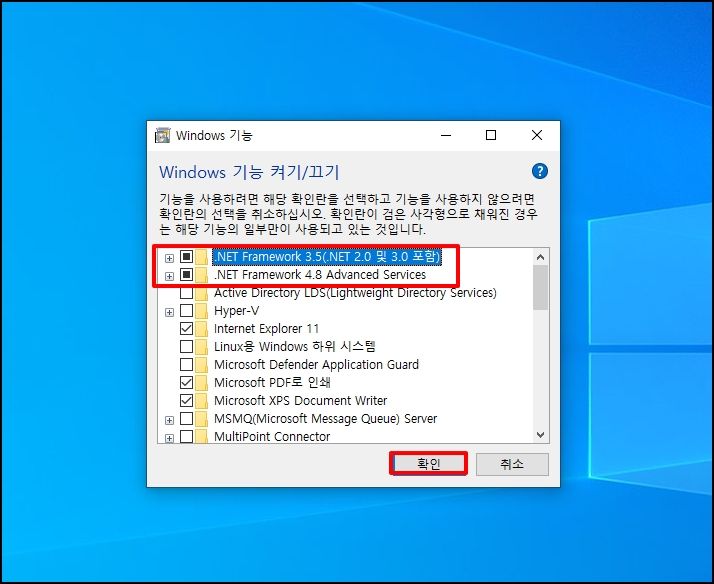
6. 업데이트 폴더 재설정
윈도우 시작 버튼에서 마우스 오른쪽 버튼 클릭 후[Windows PowerShell(관리자)]를 선택합니다.
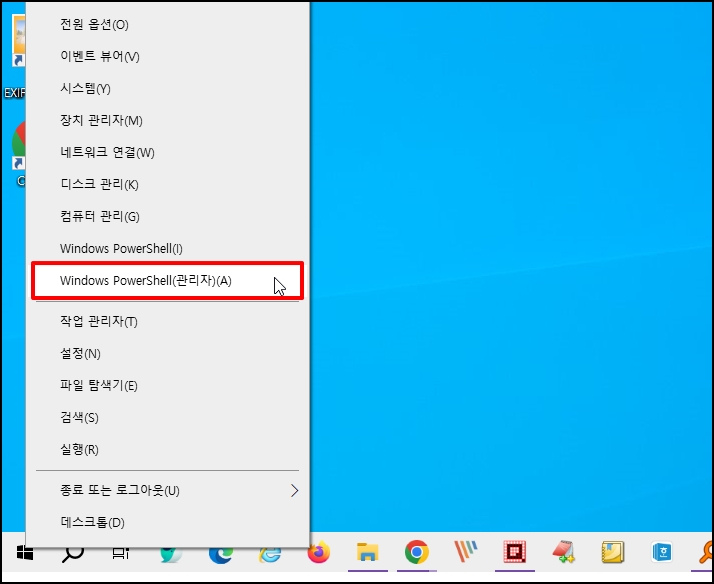
파워셀 창이 열리면 아래 명령어를 한줄씩 입력 후 엔터키를 눌러주세요
net stop wuauserv
net stop cryptSvc
net stop bits
net stop msiserver
ren C:\Windows\System32\catroot2 Catroot2.old
ren C:\Windows\SoftwareDistribution SoftwareDistribution.old
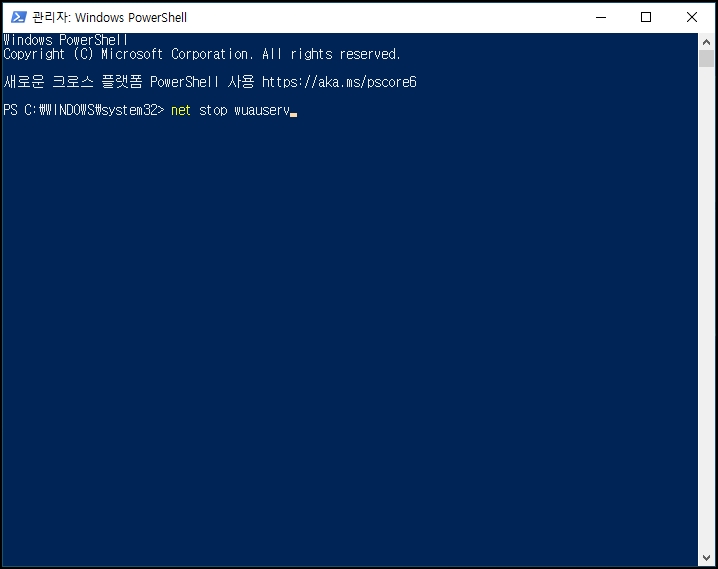
명령어가 모두 종료되었으면 아래 명령어도 입력합니다.
net start wuauserv
net start cryptSvc
net start bits
net start msiserver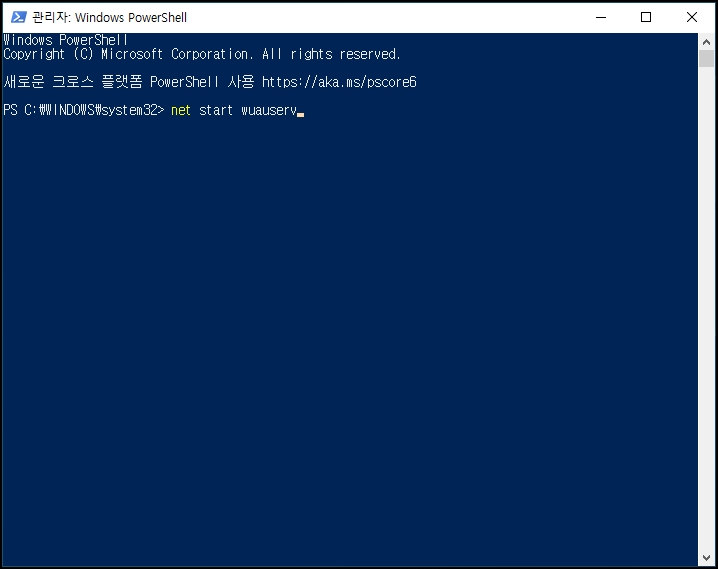
윈도우 업데이트 0x80073701 0x800f0988 오류 코드 발생 시 해결 방법을 알아보았습니다